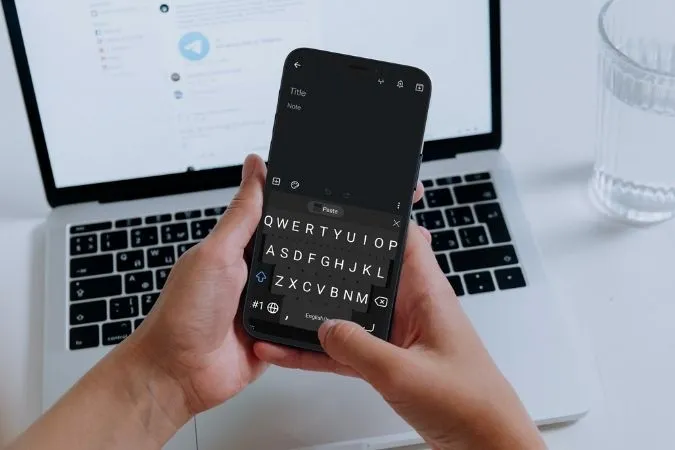Puhelimesi näppäimistön osalta yksi koko ei sovi kaikille. Esimerkiksi pienellä näppäimistöllä kirjoittaminen voi olla epämukavaa, jos sinulla on isommat kädet. Onneksi näin ei tarvitse olla. Jos käytät Samsung Galaxy -puhelinta, voit tehdä näppäimistöstä tarpeeksi suuren, jotta se sopii kirjoituskokemukseesi. Tässä postauksessa käymme läpi pari eri tapaa suurentaa Samsung-näppäimistöäsi. Tuhlaamatta enempää aikaa mennään siis suoraan asiaan.
1. Suurenna näppäimistön kokoa asetuksista
Samsungin näppäimistö sisältää joukon mukautusvaihtoehtoja, joiden avulla voit säätää näppäimistön eri elementtejä. Voit kaivaa puhelimesi Samsung-näppäimistön asetuksista nopeasti suurentaa sen kokoa. Lue eteenpäin ja opi miten.
1. Käynnistä puhelimesi Asetukset-sovellus ja siirry kohtaan Yleinen hallinta.
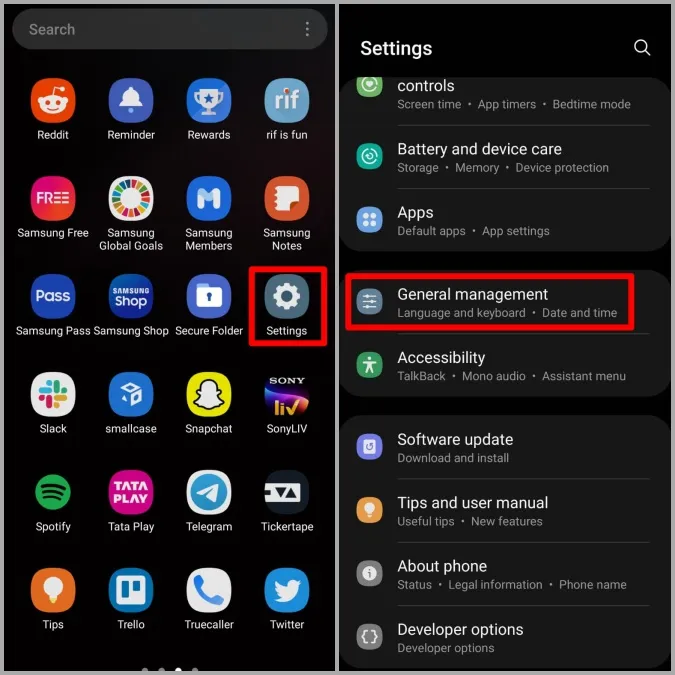
2. Napauta Samsung-näppäimistön asetukset. Selaa nyt alaspäin Tyyli ja asettelu -osioon ja napauta kohtaa Koko ja läpinäkyvyys.
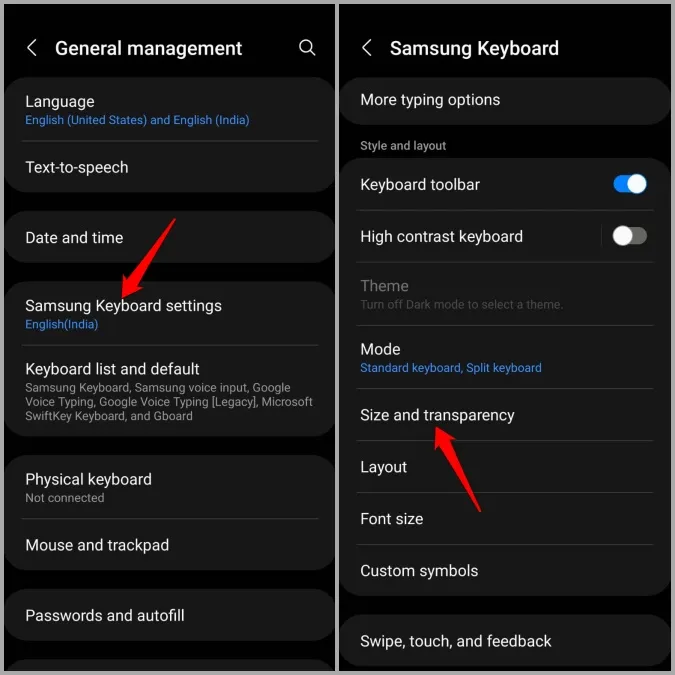
3. Vedä sinistä kahvaa ylöspäin kasvattaaksesi näppäimistön korkeutta. Voit halutessasi muuttaa tästä myös näppäimistön leveyttä.
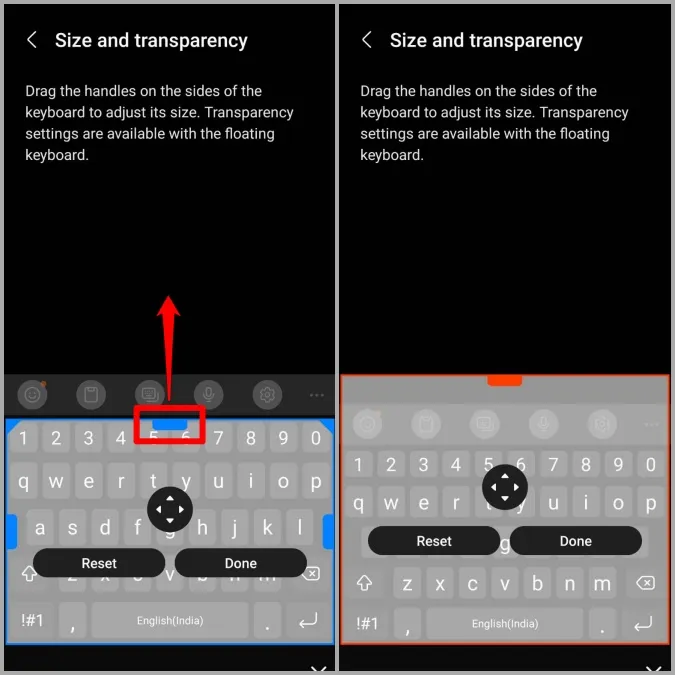
4. Tallenna muutokset lopuksi napauttamalla Valmis.
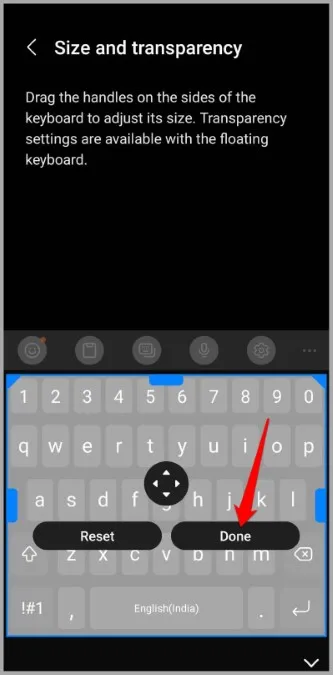
Vaihtoehtoisesti voit myös kasvattaa näppäimistön fonttikokoa näkyvyyden parantamiseksi. Voit tehdä niin menemällä takaisin Samsungin näppäimistön asetussivulle ja napauttamalla Fontin koko kohdassa Tyyli ja asettelu. Vedä nyt liukusäädintä kohti plusmerkkiä kasvattaaksesi fonttikokoa. Kun teet näin, näppäimistön esikatselun fonttikoko kasvaa.
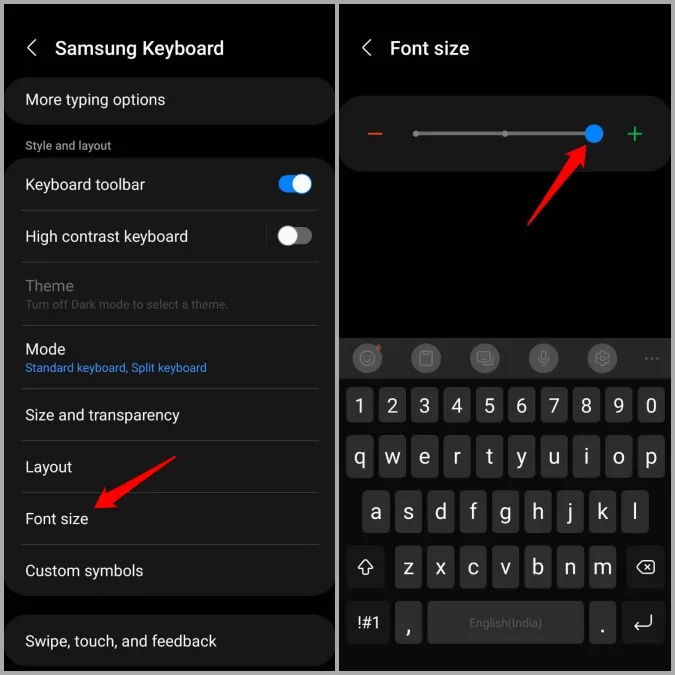
Ja näin helppoa se on. Tässä on nopea rinnakkaisvertailu vakionäppäimistön ja suurennetun näppäimistön välillä.
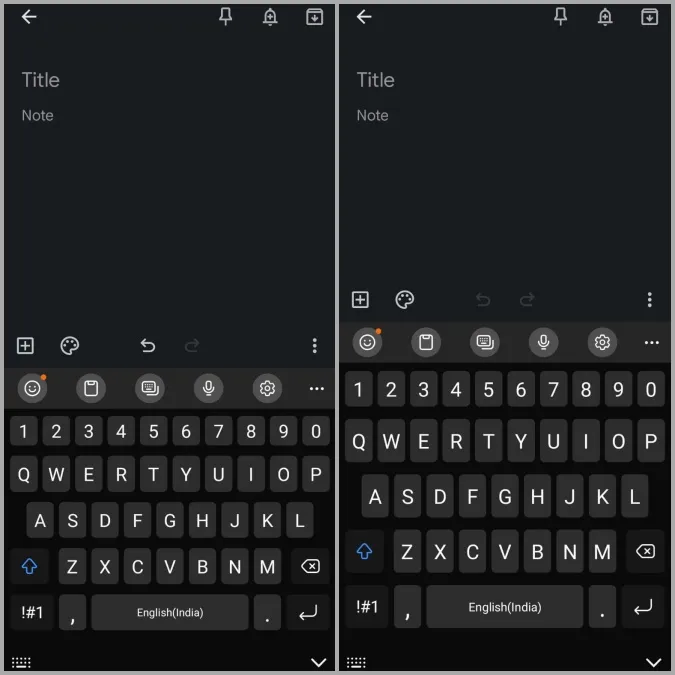
2. Suurenna näppäimistö hyvällä lukitusmoduulilla
Jos et vieläkään ole tyytyväinen näppäimistön kokoon, voit hyödyntää Samsungin Good Lock -moduulia ja kasvattaa sen kokoa entisestään. Niille, jotka eivät ole tietoisia, Good Lock on Samsungin virallinen sovellus, joka sisältää useita moduuleja, joita voidaan käyttää One UI:n eri elementtien mukauttamiseen.
Keys Cafe on yksi tällainen Good Lock -moduuli, jonka avulla voit mukauttaa Samsungin näppäimistön jokaista osaa. Katsotaanpa, miten voit sen avulla tehdä Samsung-näppäimistöstäsi suuremman.
1. Lataa ja asenna Good Lock -sovellus Samsung Galaxy Storesta.
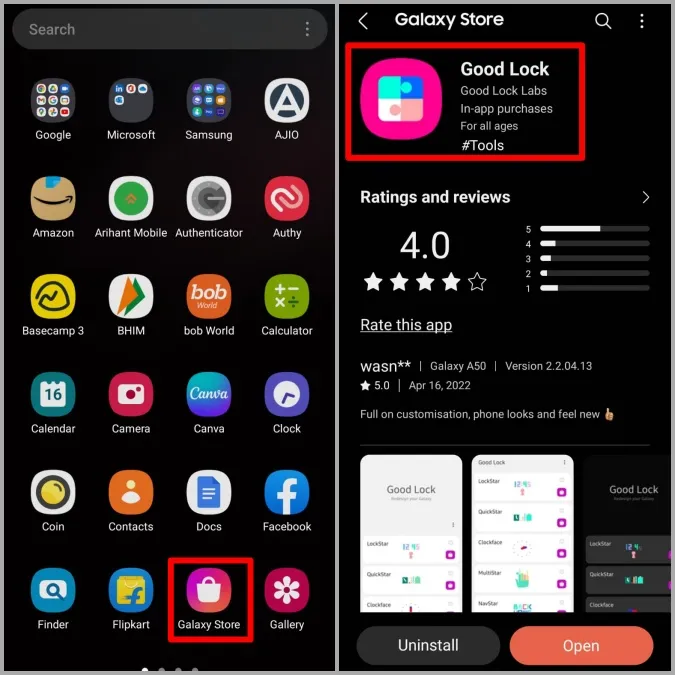
2. Avaa Good Lock -sovellus puhelimessasi. Siirry Perhe-välilehdelle ja napauta Keys Cafe -moduulin vieressä olevaa latauskuvaketta.
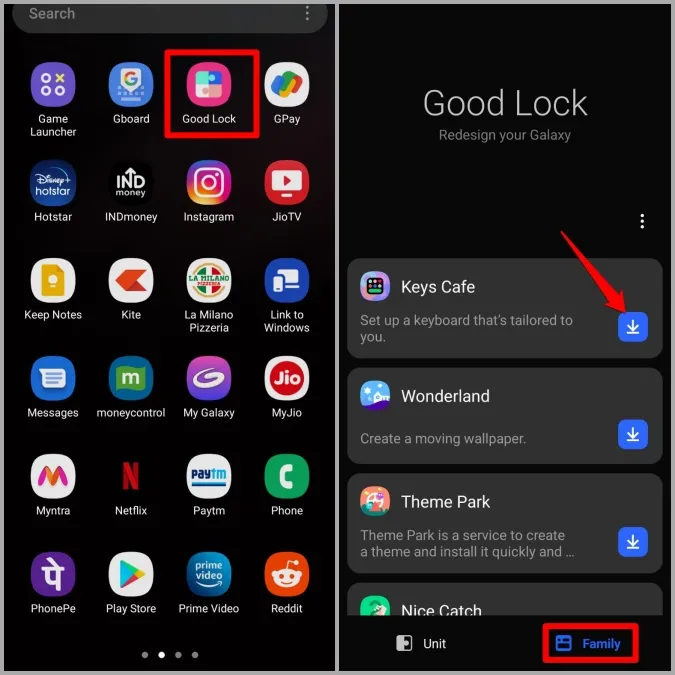
3. Tämä vie sinut Galaxy Store -sovellukseen. Napauta Asenna-painiketta alareunassa saadaksesi Keys Cafe -moduulin. Kun olet asentanut moduulin, napauta Avaa.
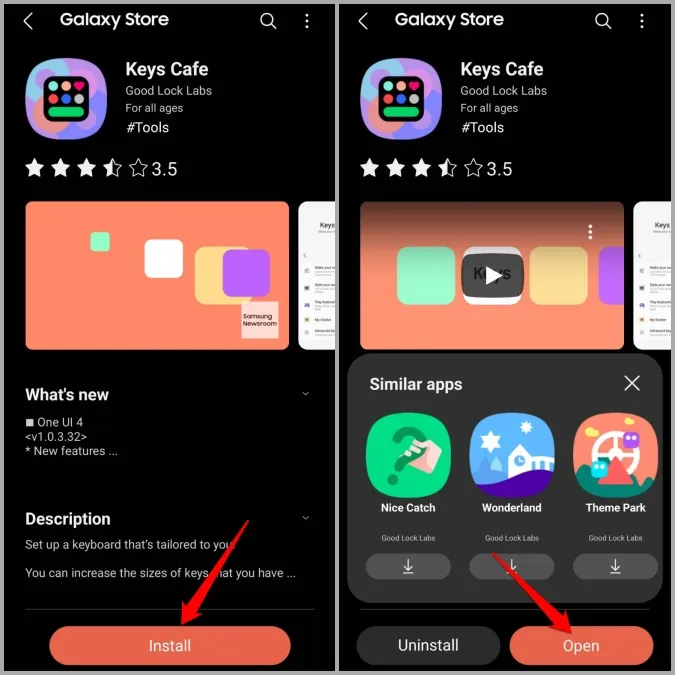
4. Napauta Keys Cafe -sovelluksessa Make your own keyboard (Tee oma näppäimistö) -vaihtoehtoa ja kytke sitten ylhäällä oleva kytkin päälle.
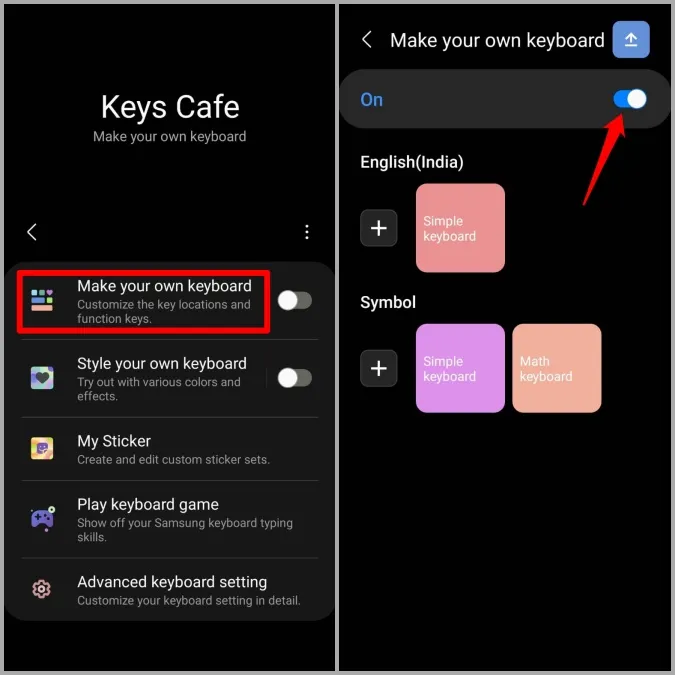
5. Valitse Simple Keyboard (Yksinkertainen näppäimistö) ja napauta sitten Muokkaa-painiketta tehdäksesi muutoksia.
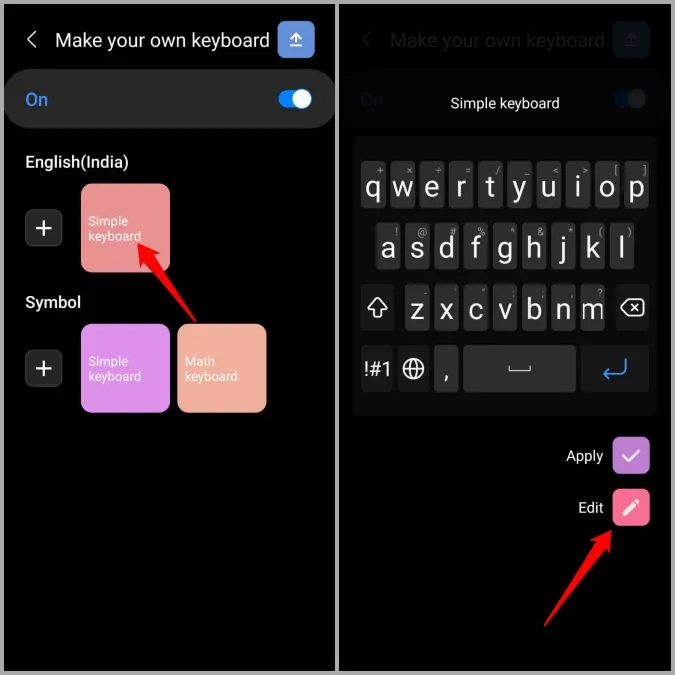
6. Täältä saat joukon erilaisia työkaluja Samsung-näppäimistön muokkaamiseen. Paina pitkään mitä tahansa näppäintä näppäimistön esikatselussa ja merkitse sitten valintaruutu, jossa lukee Kaikki, valitaksesi kaikki näppäimet.
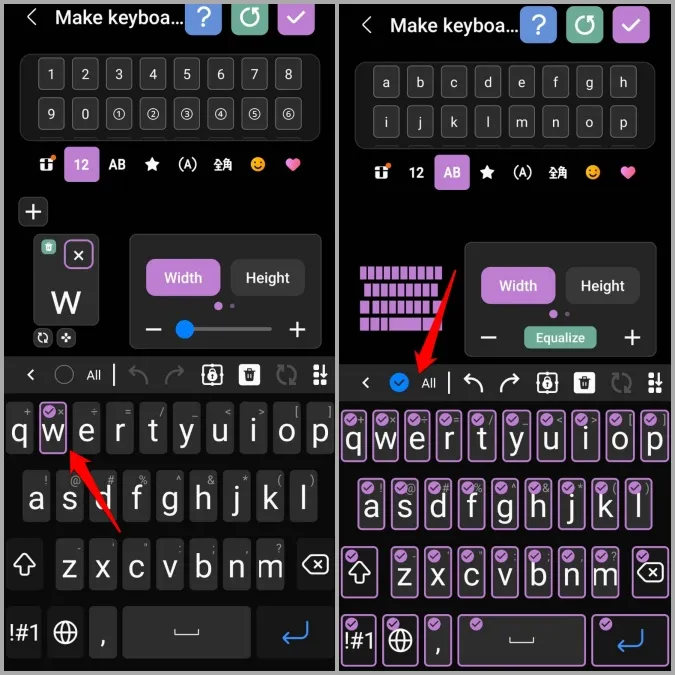
7. Käytä nyt ylhäällä olevaa Leveys- ja korkeus-työkalua suurentaaksesi näppäinten kokoa.
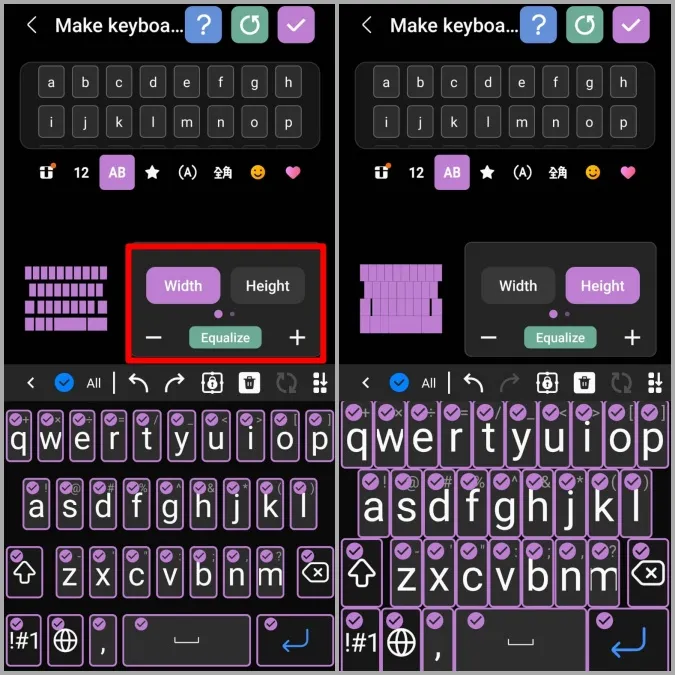
8. Kun olet valmis, napauta oikeaa valintamerkkiä ylhäällä. Kirjoita mukautetulle näppäimistöasettelulle sopiva nimi ja paina Tallenna.
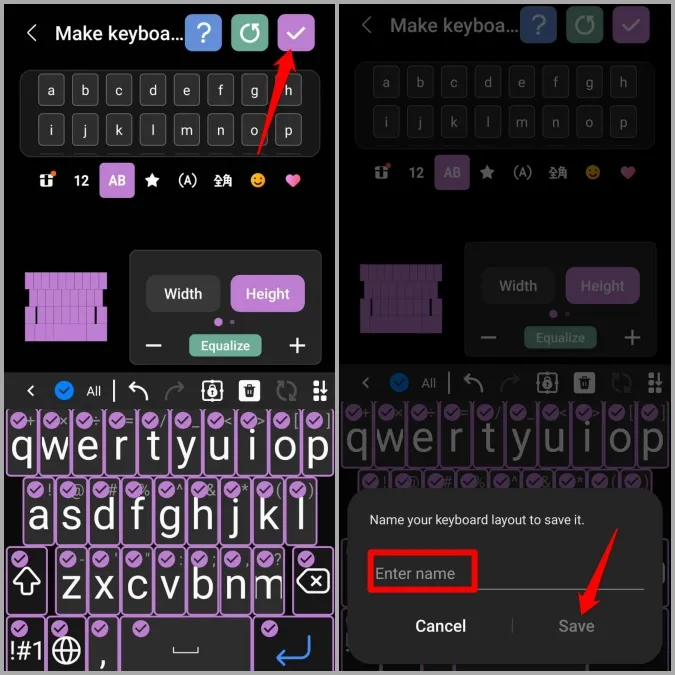
Mukautettu näppäimistöasettelu otetaan käyttöön välittömästi. Avaa näppäimistö nähdäksesi eron.
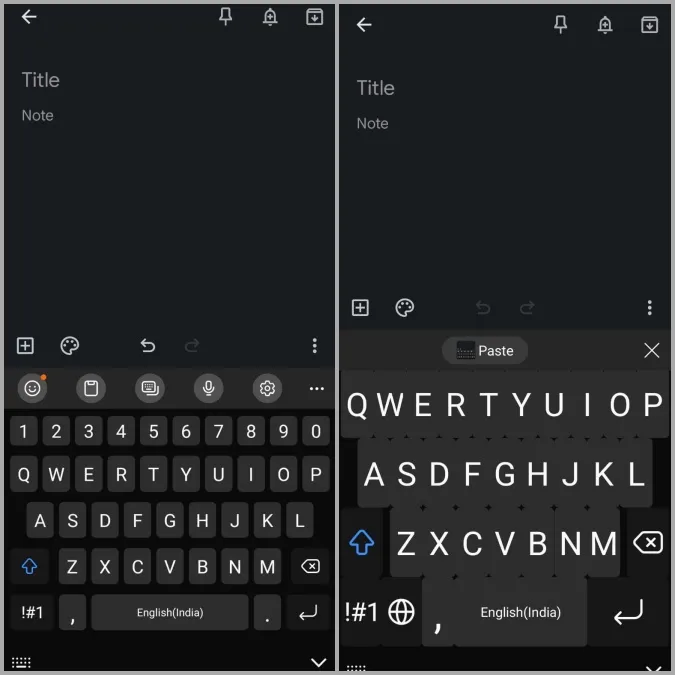
Voit myös käyttää Keys Cafe -moduulia suurentaaksesi tai pienentääksesi Samsung-näppäimistön tiettyjen näppäinten kokoa. Tämä voi olla kätevää, jos haluat suurentaa tietyn näppäimen, kuten välilyöntinäppäimen, kokoa.
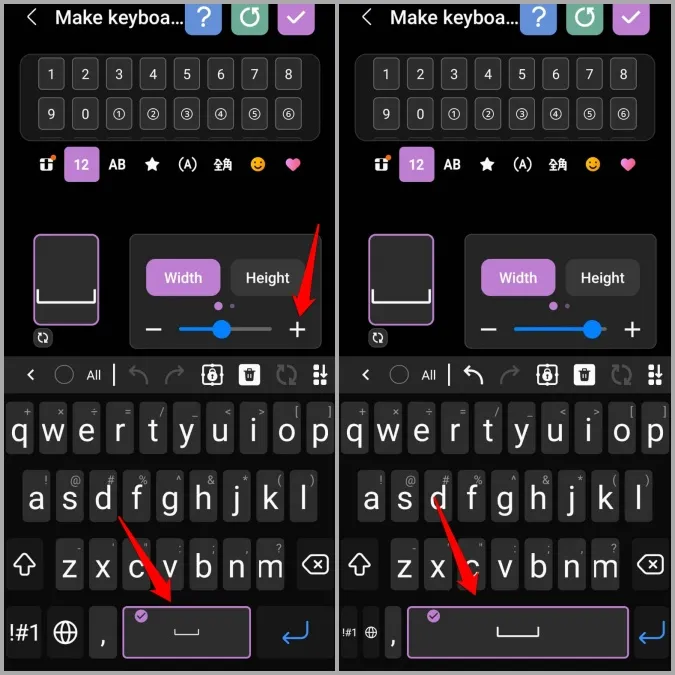
Jos haluat jossain vaiheessa vaihtaa takaisin alkuperäiseen näppäinkokoon, sinun tarvitsee vain poistaa Keys Cafe -moduuli käytöstä. Avaa Keys Cafe -sovellus puhelimessasi ja kytke Make your own keyboard -vaihtoehto pois päältä.
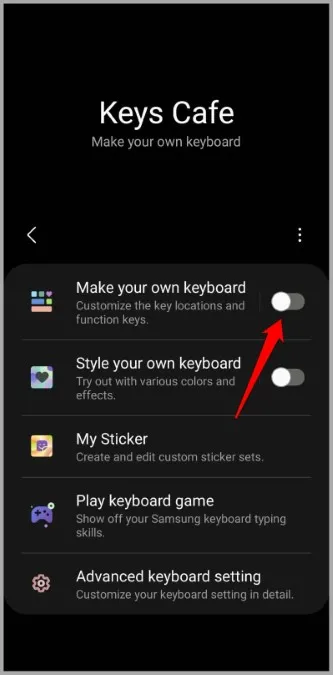
Kun koolla on merkitystä
Voit käyttää mitä tahansa haluamaasi menetelmää saadaksesi näppäimistön suuremmaksi Samsung Galaxy -puhelimessasi. Useimmille teistä ensimmäisen menetelmän pitäisi riittää, jos haluat vain kasvattaa näppäimistön kokoa marginaalisesti. Jos näin ei ole, voit aina käyttää Keys Cafe -moduulia Samsung-puhelimesi näppäimistön suurentamiseen ja mukauttamiseen entisestään.
Vaikka puhuimme vain näppäimistön koon kasvattamisesta, voit käyttää edellä mainittuja menetelmiä myös Samsungin näppäimistön pienentämiseen.